提前声明:本软件的安装使用方法来自一位叫做知彼而知己的大神(HEU你懂得)并非我原创,只是搬了个砖!现在还是预览版,请大伙斟酌下载使用,至于怎么激活自行寻找方法吧,肯定是能够激活使用的。
很多人Office 2021还没有使用明白,2024就来了,不过目前还属于很早期的版本,巨硬还没有公开发布预览版。目前仅可以在狗粮通道(Dogfood::DevMain)下载。Office按照惯例3年发布一个版本,例如Office 2007、2010、2013、2016、2019,可恶的是2021和2019差了2,对于强迫症患者非常不友好,现在版本又按照+3的规律了
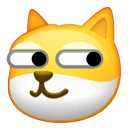
「一键安装」由于下载、安装有一点麻烦,我把下载好的文件已经打包,并且设置好了配置文件,大家只需以管理员身份运行批处理,输入“1”即可傻瓜式一键安装。


本次提供的版本号为16.0.17102.20000,包含64位和32位两种,适用于Windows10/11系统。安装完成后是这样的:


OFFICE 2024有哪些变化?
界面有略有变化,但整体区别不大。主要引入了一些Microsoft 365下放的一些功能,比如Excel新增了一些函数,Word、Excel新增了「加载项」,这里面可以添加各类插件,例如GPT、MythType等,不过这些该付费还是要付费的。
Office一键安装包下载:
https://www.123pan.com/s/xY3DVv-R9VHA.html 提取码:XcuJ
Office下载/安装工具:
https://www.123pan.com/s/xY3DVv-O9VHA.html 提取码:kGbc
微软的 Microsoft Office 想必不用过多介绍了,就在昨天第一个 Office LTSC 2024 英文版截图还在满天飞的时候,中文版的 Microsoft Office 已经可以下载了。
工具下载:
下载 Microsoft Office 2024
根据上面图片操作下载完成后,首先解压 YAOCTRU_V9.0.zip 文件,文件解压之后将看到如下图的三个文件。
鼠标双击 YAOCTRU_Generator.cmd,系统将弹出如下对话框,输入数字 7 选择微软的下载通道。【建议右键管理员模式打开】
接下来输入数字 1 选择系统平台和 Office 版本。
根据自己的系统选择 32 位或 64 位(现在大多数都是 64 位系统,也可以输入数字 3 选择同时下载)。
接下来选择 Office 的语言,如果下载中文请输入数字 34,如果下载其他语言可以根据自己需要进行选择。
在下面的对话框中输入数字 1,即下载 Microsoft Office 2024 完整的安装文件。
接下来输入数字 3,代表不使用任何第三方下载软件进行下载。
在最后一个对话框按任意键即可完成设置向导。
此时查看 YAOCTRU_v9.0 的文件夹会多出一个如下图的批处理文件,文件名称为 16.0.17105.20000_x64_zh-CN_DogfoodDevMain_curl.bat。
双击 16.0.17105.20000_x64_zh-CN_DogfoodDevMain_curl.bat 批处理文件,系统弹出 Microsoft Office 2024 下载界面。
说明 Microsoft Office 2024 正在下载,在该界面稍作等待,直接出现下图红框中的部分,说明下载完成,按任意键即可退出。
双击 16.0.17105.20000_x64_zh-CN_DogfoodDevMain_curl.bat 批处理文件,系统弹出 Microsoft Office 2024 下载界面。
说明 Microsoft Office 2024 正在下载,在该界面稍作等待,直接出现下图红框中的部分,说明下载完成,按任意键即可退出。
双击进入 C2R_DogfoodDevMain 文件夹, 将看到一个名为 Office 的文件夹。
安装 Microsoft Office 2024
打开文章开始下载的另一个开源软件 YAOCTRI_v10.7,只需要提取其中的一个文件 YAOCTRI_Configurator.cmd 到 C2R_DogfoodDevMain 文件夹即可(是不是看上去有点乱,看下图就明白了)。
鼠标右键单击 YAOCTRI_Configurator.cmd 文件,并选择“以管理员身份运行”。
在系统弹出的对话框中输入数字 1,即安装 Microsoft Office 2024。
在接下来的界面中根据自己的需要进行输入,输入字母 G,Office ProPlus 2024 后面的“OFF”会变为“ON”,如果需要安装 Project Pro 2024 和 Visio Pro 2024,只需要输入对应的字母将后面的“OFF”变为“ON”即可。
所有选择完成以后,输入数字 0 继续。
在下面的界面中,选择要安装的 Office 组件,选择完成之后输入数字 0 即可继续。
接下来直接输入数字 0 保持默认即可。
继续输入数字 0 保持默认设置并继续。
最后输入数字 1 即可开始安装。
静静等待,等待安装完成
完成安装
打开 Word 确认一下,产品信息显示“Microsoft Office LTSC 专业增强版 2024”。
接下来该进行激活了。
激活 Microsoft Office 2024
下面开始激活,使用 KMS_VL_ALL_AIO v51激活脚本,“以管理员身份运行”激活脚本,输入数字 1。
稍微等待几秒钟,Microsoft Office 2024 将自动被激活。
下面是激活之后的截图。
作者:安安的AI奇遇记 https://www.bilibili.com/read/cv27696046/?jump_opus=1 出处:bilibili
Office 2024 的 GVLK 即 KMS 专用的激活密钥也已经公布,分别是:
ProPlus2024Volume:2TDPW-NDQ7G-FMG99-DXQ7M-TX3T2
Activation ID: fceda083-1203-402a-8ec4-3d7ed9f3648c
ProjectPro2024Volume:D9GTG-NP7DV-T6JP3-B6B62-JB89R
Activation ID: aaea0dc8-78e1-4343-9f25-b69b83dd1bce
VisioPro2024Volume:YW66X-NH62M-G6YFP-B7KCT-WXGKQ
Activation ID: 4ab4d849-aabc-43fb-87ee-3aed02518891